電子化の時代とはいえ、日常で「文字を書く」ことというのは確かに減ってはきていますが「無くなった」ってことはないかと思います。
PCが当たり前になりキーボードをカタカタしてても、机の上にはメモ帳や付箋がありサラサラッと書き込んだりしていませんか?
Googleカレンダーをスマホに入れてても結局使わず、分厚いスケジュール帳を持ち歩いていませんか?
打ち合わせのため印刷した重たい資料を持ち歩いていませんか?
そんなまだまだ「紙」に頼ってしまっている方に響くかもしれないガジェットが【電子ペーパー】になります。
その中でも7月に2世代目として発売された富士通の新型電子ペーパー「クアデルノ(QUADERNO)」を購入したのでレビューしていきたいと思います。
画像なども多く使うつもりなので記事は数回に分けます。今回は最初の開封からセットアップくらいまでをまとめていきます。
新型 電子ペーパー【クアデルノ】開封レビュー┃なぜ購入した?
購入した理由は仕事上でのことです。
こんな好きなことをブログに書いたりしてますが、小さいながらもそれなりに景気の良い会社の社長です(汗) 小さけりゃ社長業だけやってれば良い訳もなく、営業・設計・総務・製造などもしないといけないマルチプレイヤーなのです。
あれもこれもと業務をこなすには、やることやひらめいたことがずっと頭に入っているはずもありません。ササッとメモるのです。
また、ちょっとした見積もりの下書きや各案件でお客様と話した内容などのメモもあります。
そして、このちょっとしたメモ達は見返したり追記したりすることもあるので捨てることができないのです・・・

このメモの山、過去にいっぱいになって整理しましたが数ヶ月でまたいっぱい・・・
以前よりこの問題を解決しようとデジタル化して保存する策として、こんなものも買ってみました。

PCに接続してPCの画面を見ながら文字やイラストが書ける、いわゆるペン型のマウスのようなものです。主にイラストなどに使うのでしょうか。
しかしこれはペンと画面が別なので目的である「サッとメモを取る」ことは難しく、しかもPCの前にいるとき限定となるので残念ながら廃案となりました。
その他、今まで通りにメモをしてメモの度にスキャンするのも面倒だし、手書きをやめてPCのアプリ(Windowsの付箋など)を使うのはちょっと違うかなと。
ってことで見つけたのがこの「電子ペーパー」なのです。
同じ境遇の方はそういないと思いますが「紙に書く作業をなくし簡単にデータ化できないか?」とお悩みの方であれば結構テンションが上がるガジェットではないかと思いますよ。
新型 電子ペーパー【クアデルノ】開封レビュー┃ 開封の儀
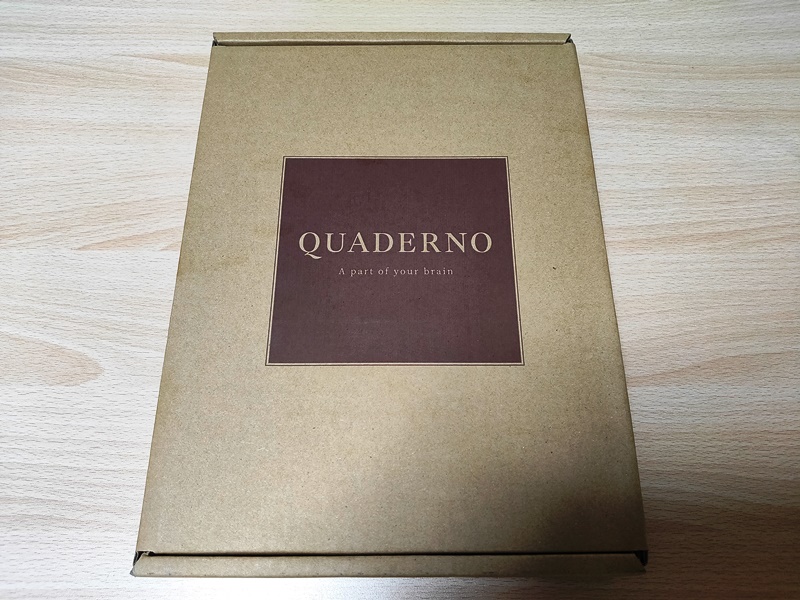
いつも通り、外箱から(笑)
今回購入したのは2021年7月に発売になった2世代目になる 富士通の新型電子ペーパー「クアデルノ(QUADERNO)」 です。
型式としては「FMVDP51」でA5サイズのタイプです。
他にA4サイズの「FMVDP41」もラインナップしています。
発売間もないのでAmazonでも8月に取扱い開始になった製品ですので、レビューなどがありません。
「まぁ新型だから悪いことないでしょ!」ってノリでポチりました。
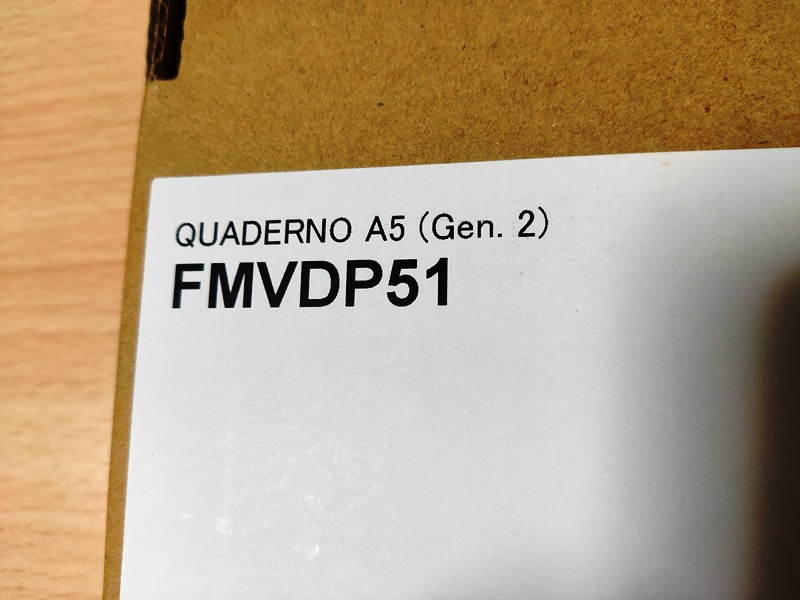
Gen.2(2世代目)です。
色々な機能などに関しては、公式サイトを見れば分かるし分かった上でこの記事を見てると思うので割愛しますが、超簡単に言うと「書いた文字やイラストがPDFで保存できたりするすごいヤツ」です(笑)
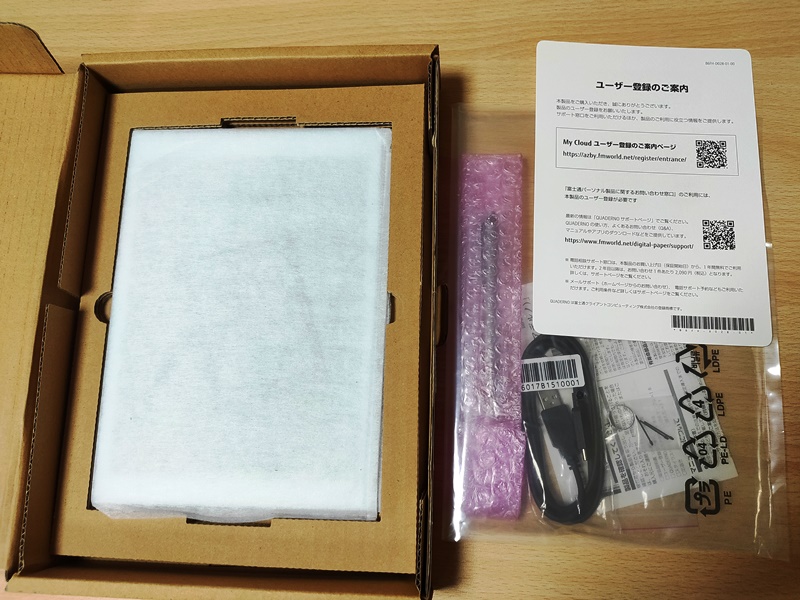
箱を開けるとこんな感じ。
結構、ダンボール感がありますね…。テレテレの布に覆われてたりするのかと思ってました。
高級感は皆無です、というかメモ帳なので紙感を出したのか…違うか。
本体詳細
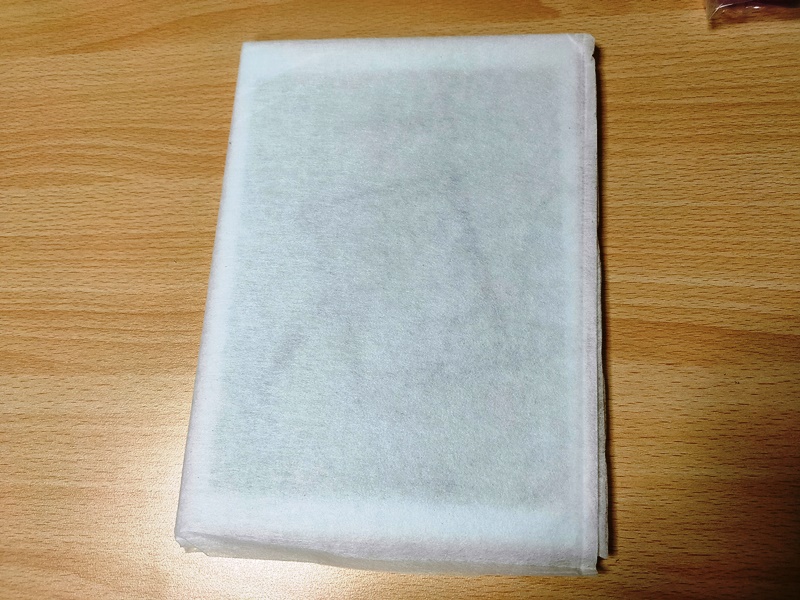
本体は白い不織布で覆われてました。既にうっすら見えてます。
それにしても持ち上げた瞬間「軽っ!!」と声が出ました。メーカ公称値で約261g。軽いです。
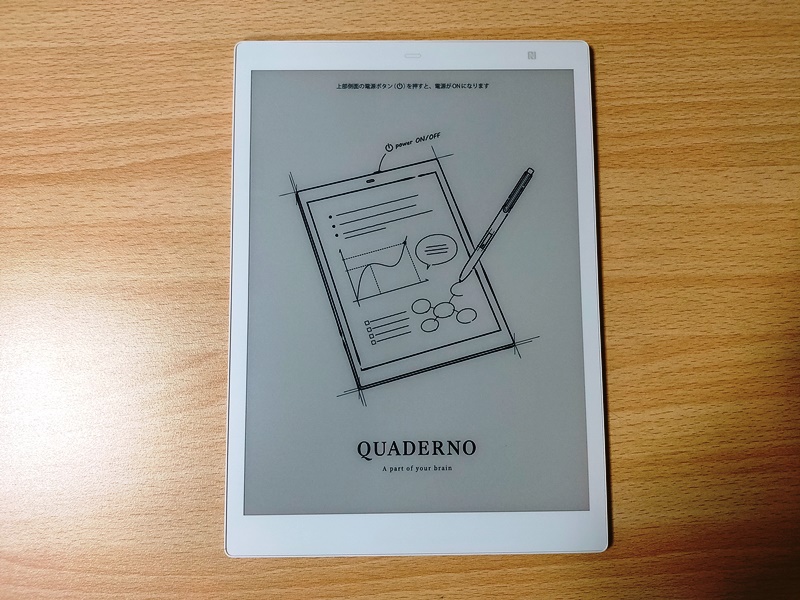
ご開帳!本体正面です。
このイラスト、表面にイラストが書いてあるペリペリが付いてるわけではなく、表示されてます。
画面は真っ白かと思いましたが若干暗い?グレーがかっている色合いです。
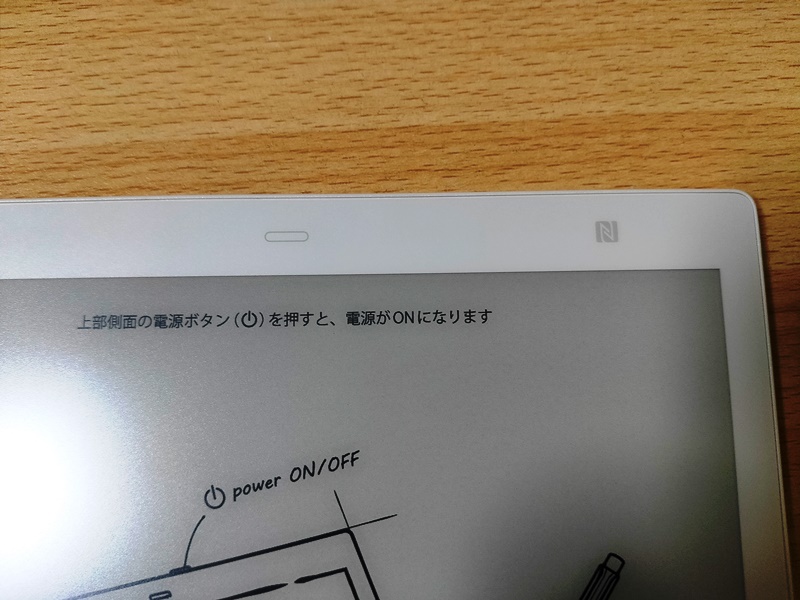
反射で見にくくすみません。。。
正面上部にはメニューを呼び出す物理ボタンが付いており、その右側にはNFC/FeliCa ポートがあります。
NFC/FeliCa 対応のスマホがあれば、画面ロック解除やスマホと接続などに使うことができます。

本体上部を見ていきます。
画像で分かると思いますが、中央から外に向かって薄くなっていますので持ったときのペラペラ感がタブレットと違う違和感があります。

左側にはストラップホール。

中央にはリセットボタン、充電/通信接続口、電源ボタンがあります。
充電/通信のケーブルはUSB-Cです。タイプCなのは新型では当然かもしれませんが、やっぱり嬉しいですね。ちなみにタイプCはこの型式から変更になっています。
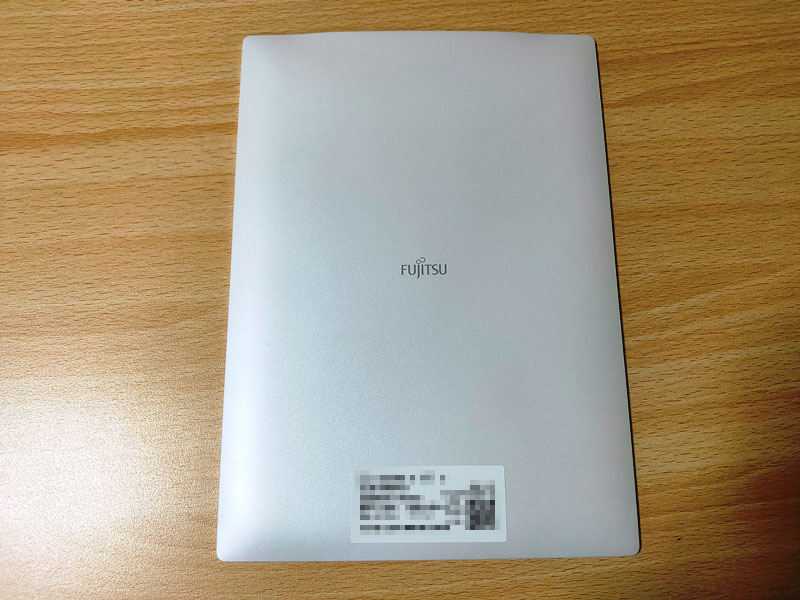
裏面は富士通のロゴだけで何もありません。
下には製造番号などが記載されたシールが貼ってあります。
付属品詳細

こちらが付属品です。
取説、専用のペン、ペン先交換部品、USBケーブルです。
USBケーブルは若干太めのしっかりしたタイプです。持ち歩きには不向きかな。

付属のペンを見ていきます。スタイラスペンっていうのですね。
正直言って高級感はゼロです。総プラスティックで頼りない印象。ただ軽くて細いので携帯には便利かと。結構好みが分かれるところかもしれません。
長さ:約138mm 太さ:約φ8mm 重さ:約7.2gとのこと。

ペン先です。結構細いですね。
このペン先、書いていくうちに減ってくるのでそのときは交換が必要です。

側面にはサイドボタンがあります。このボタンを押しながら画面を触ると消しゴムなどの機能を使うことができ、割り当てる設定は本体からできます。

上にはテールスイッチがあります。これも設定で割り当てて機能を選択できます。
頼りないですが、ストラップホールとクリップも付いています。

リングみたいなものはペン先を引き抜くために使うピンセットです。
ペン先の予備は3本入っていました。
それにしても予想していた以上にちゃっちいペンでしたので少しガッカリ。しばらく使ってみて納得いかなければ別の太くて多少重みがあるものを買うかもしれません。
メーカとLAMYのコラボペン(FMVSP3)もあるらしいですが、こちらのと変わらないんじゃないかなとか思っています。買ったら本記事に追加しますね。
新型 電子ペーパー【クアデルノ】開封レビュー┃ 初期セットアップ
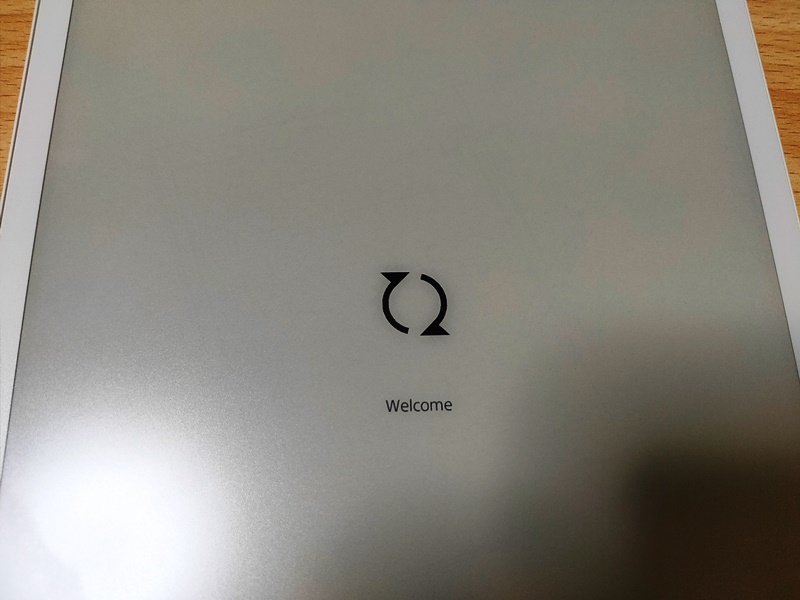
本記事最後にセットアップの流れだけ簡単に紹介して終わります。別記事で詳細は説明していきますね。
まず、電源ボタンを長押しで電源を入れます。「Welcome」でクルクル回ってます。
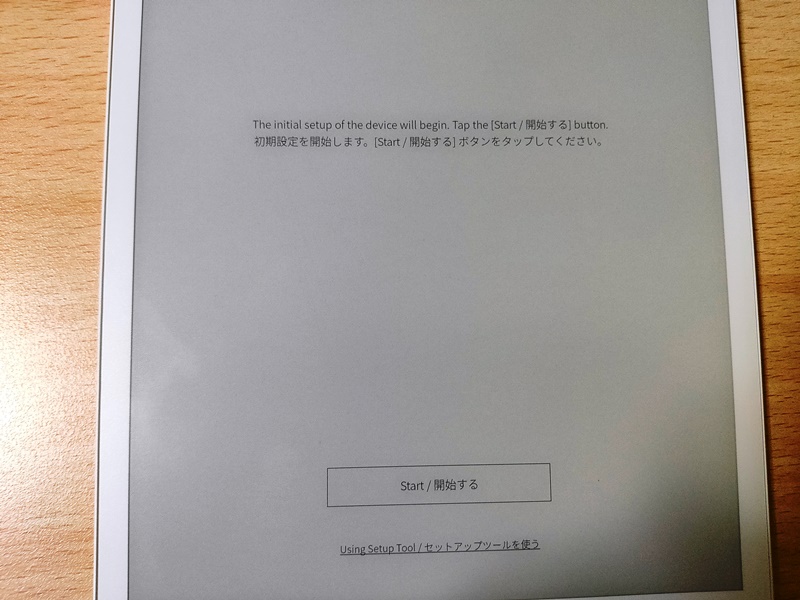
「開始する」をタップ。
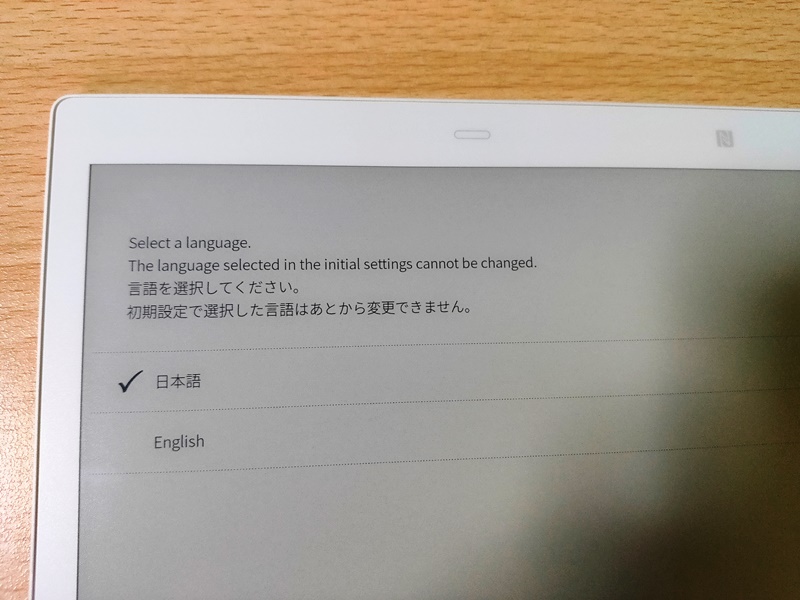
言語を選択。あとから変更できないらしいので慎重に「日本語」を選択。
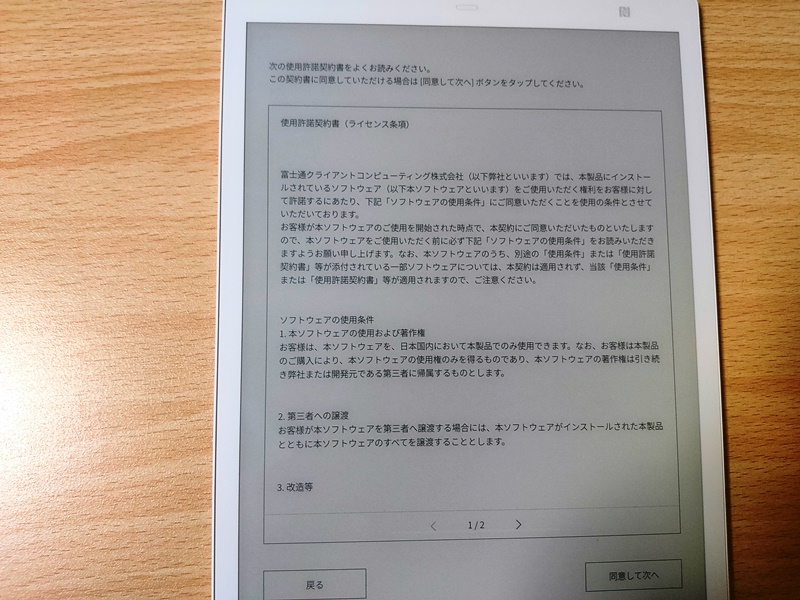
同意して次へ進みます。
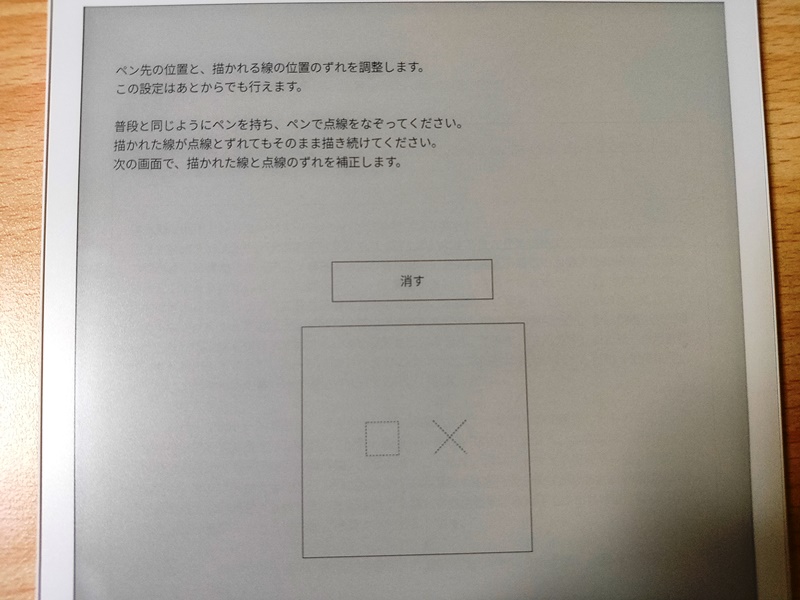
ペン先の位置調整です。□と×をペンでなぞってください。

ズレがあったら上下左右で破線と合わせます。
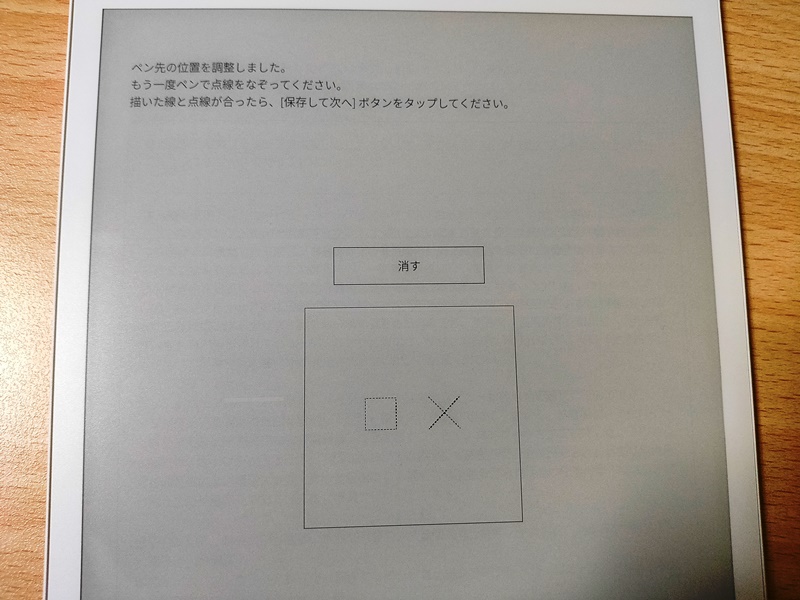
調整完了。問題ないかもう一度書いて良ければOKです。
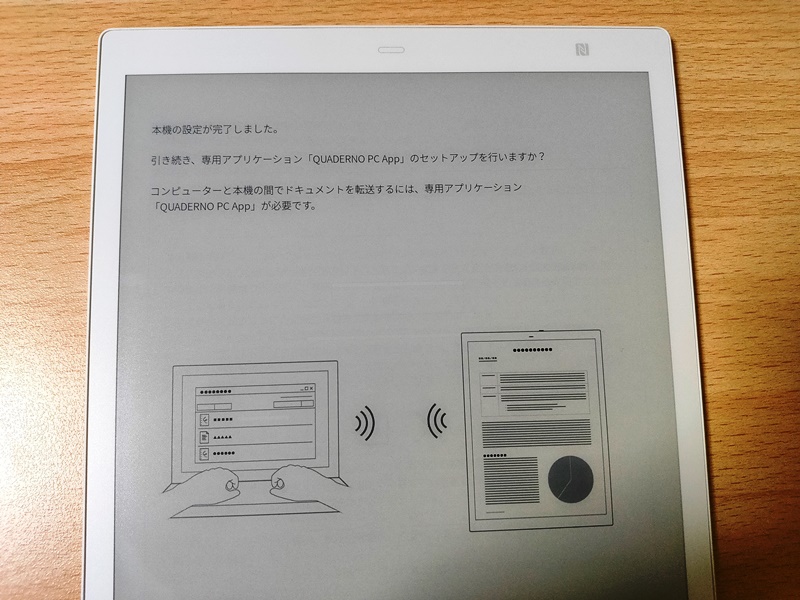
以上で本体の設定は完了です。
続けてPCとの接続設定をします。接続しない方はこれで完了ですが接続しないと QUADERNO の持ち味が発揮できませんのでPCがあるなら設定をおすすめします。
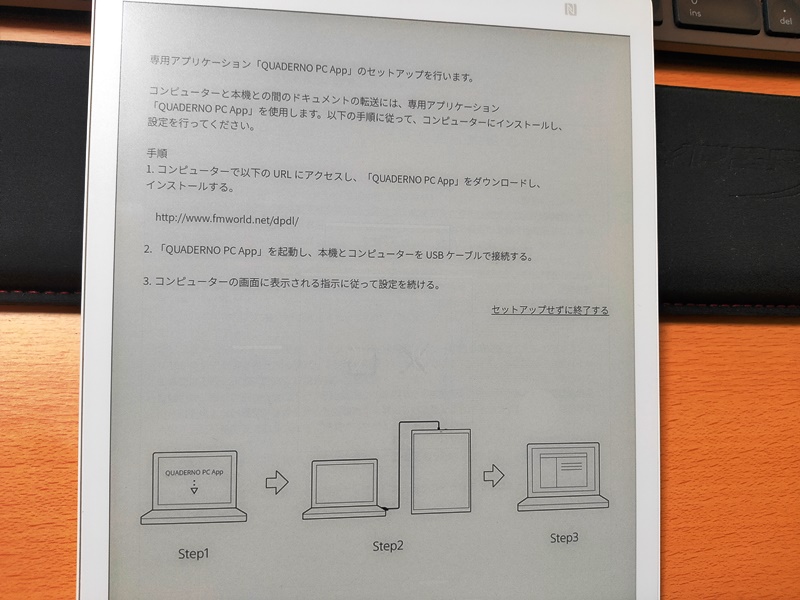
PCと QUADERNO を付属のUSBで接続します。
PCと接続するためには専用ソフト「QUADERNO PC App」が必要です。
↓「QUADERNO PC App」ダウンロード↓
Windows10の場合で説明します。
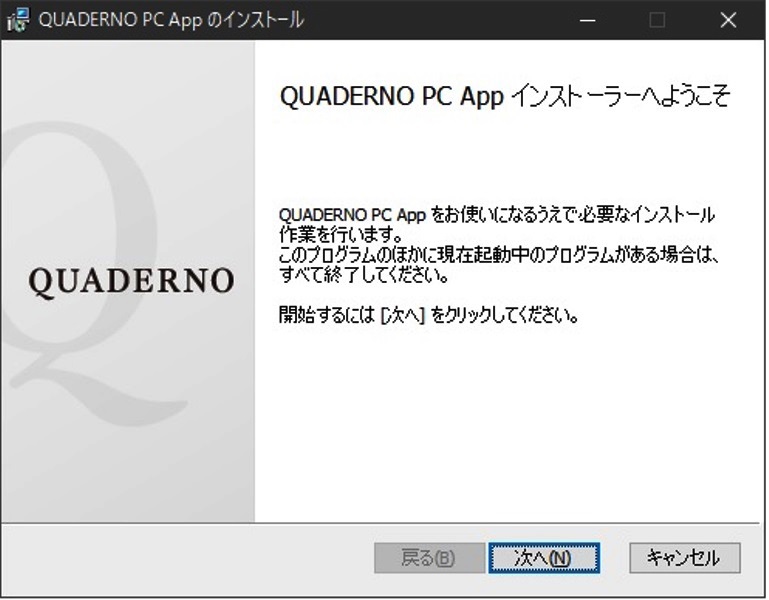
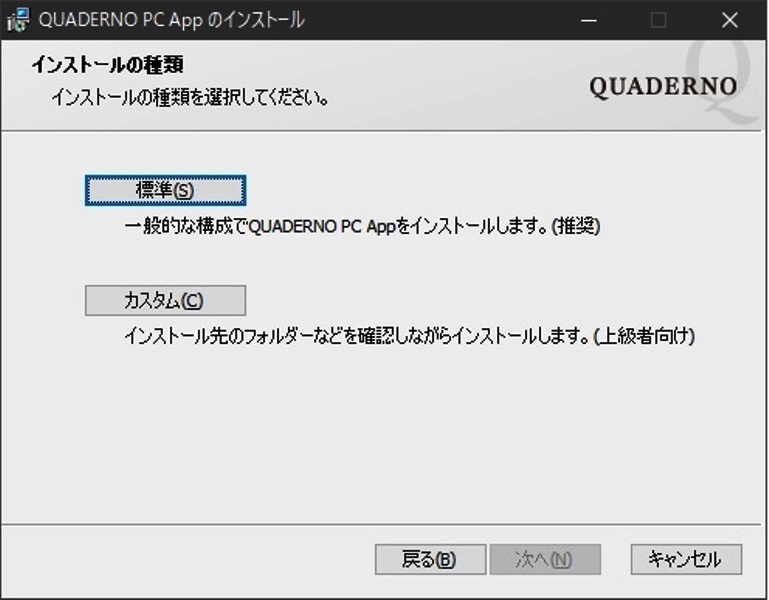
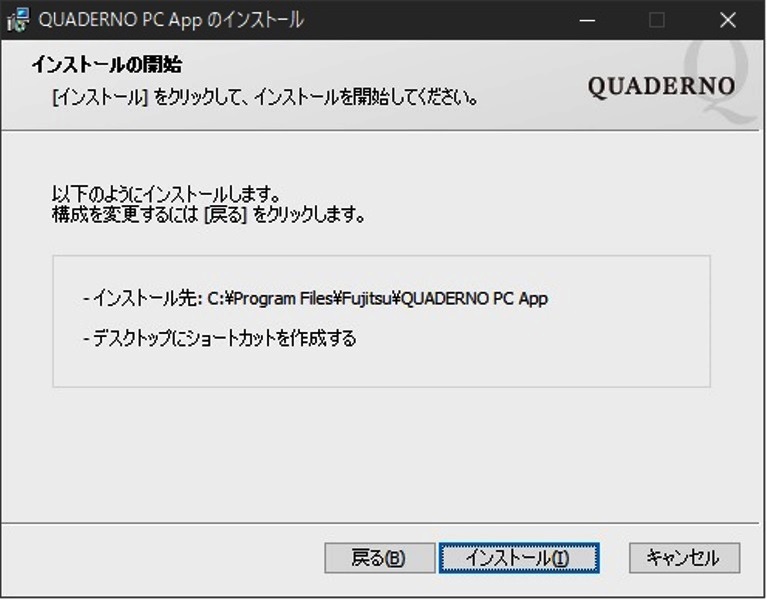
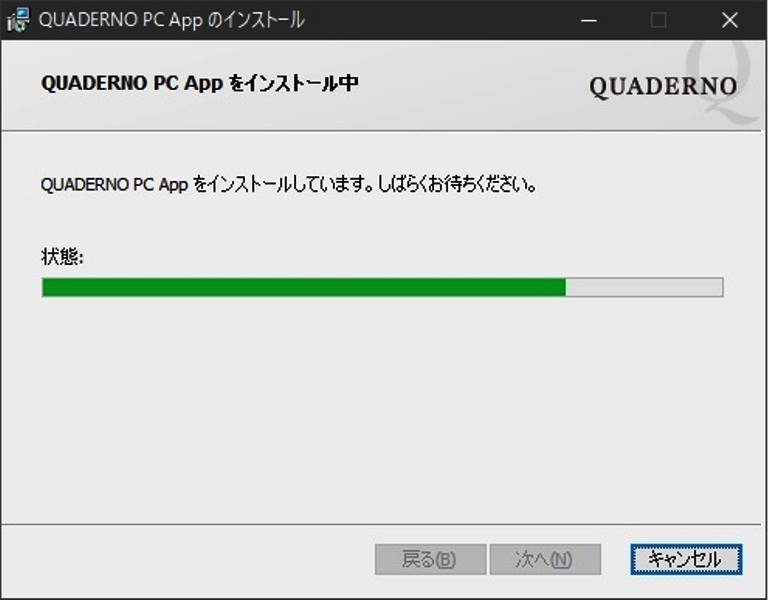
ごく一般的なインストール方法なので迷わないと思います。

PCの再起動を促されるので再起動。
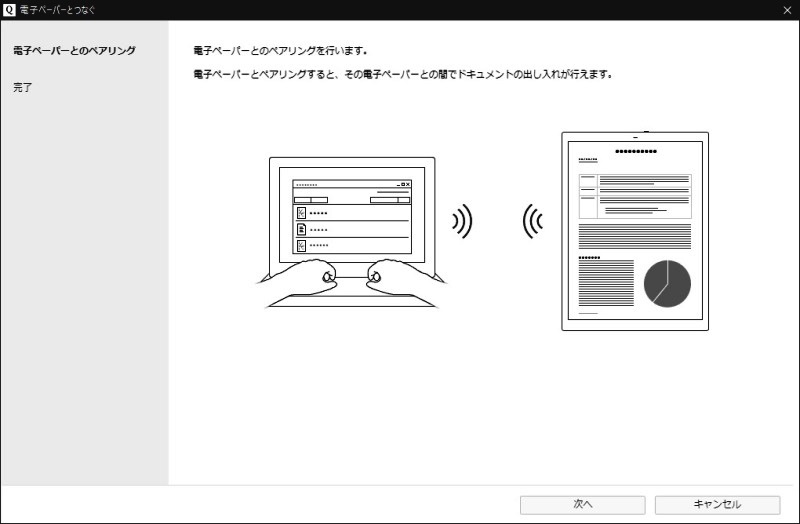
再起動後、再度 QUADERNO PC App を起動します。
QUADERNO本体とPCをペアリングします。
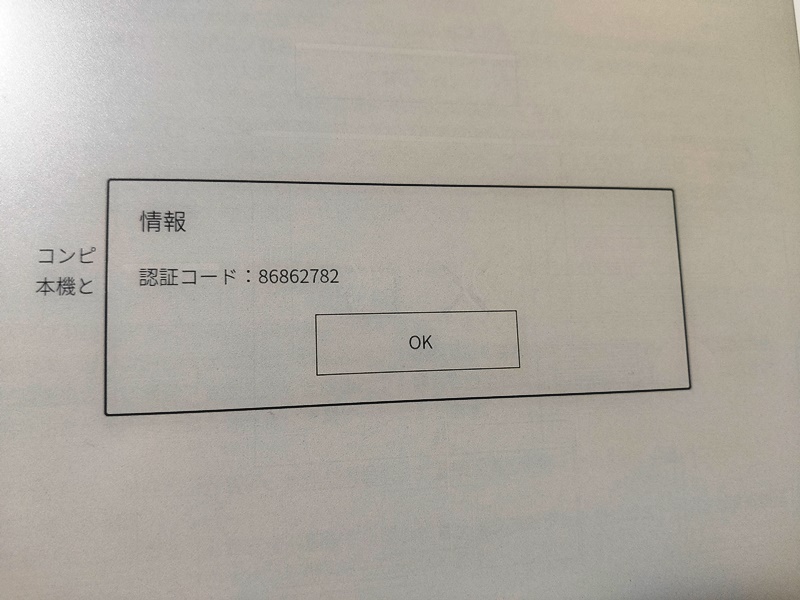
QUADERNO本体に認証コードが表示されます。
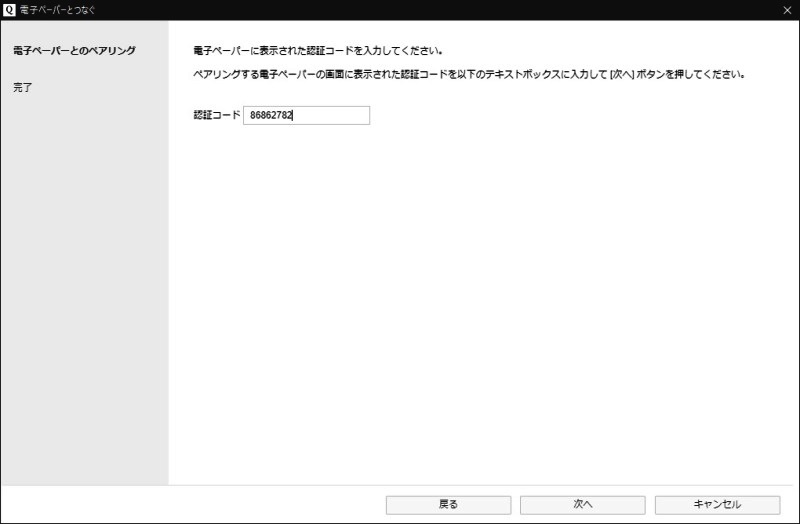
表示された認証コードを入力して「次へ」
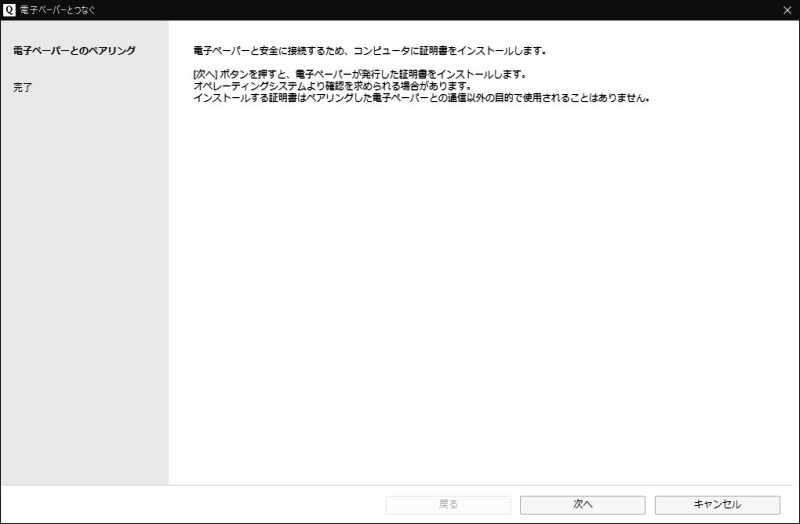
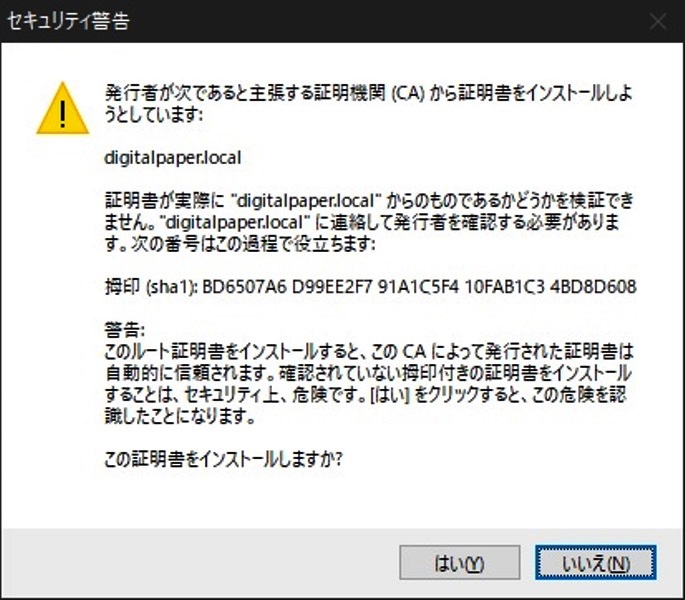
「次へ」「はい」をクリック。
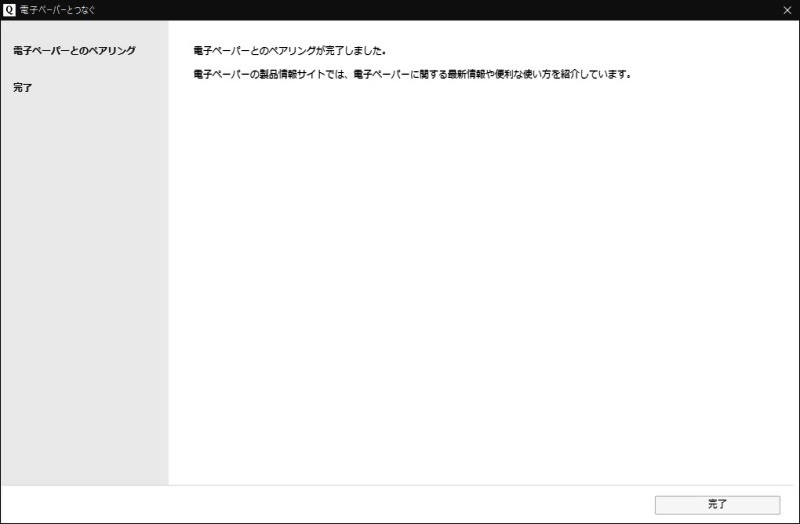
以上でペアリングが完了です。
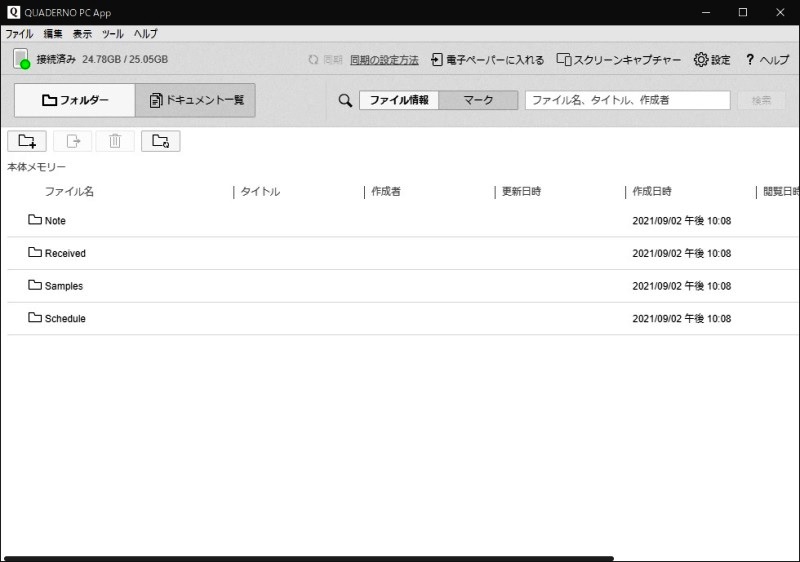
QUADERNO PC App のホーム画面です。
新型 電子ペーパー【クアデルノ】開封レビュー┃ まとめ
これでセットアップとしては完了になります。
今回はここまで。詳細や使い方などは別記事にてまとめていきます。
開封~セットアップまではそこまで難しいこともないですし、日本メーカーだけあって説明も親切です。説明書なしでもガイダンスに従えば誰でも完了出来ると思います。
ということで、今回ご紹介しているのは富士通製 QUADERNO(クアデルノ) FMVDP51 でした。
↓クアデルノの基本的な使い方やPCとの接続を紹介↓
↓クアデルノと言ってもデメリット的なこともあるので理解して買いましょう↓
↓クアデルノと連携できるスキャナー ScanSnap iX1300も購入レビューしてます↓




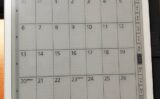



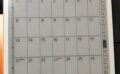
コメント